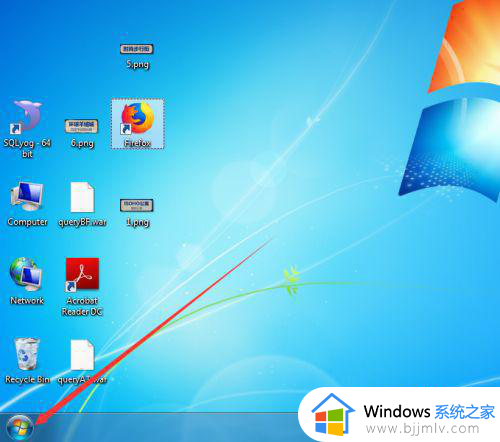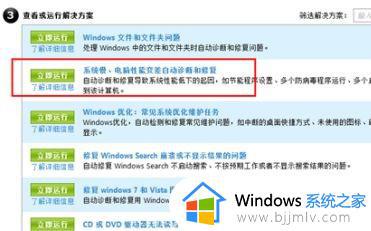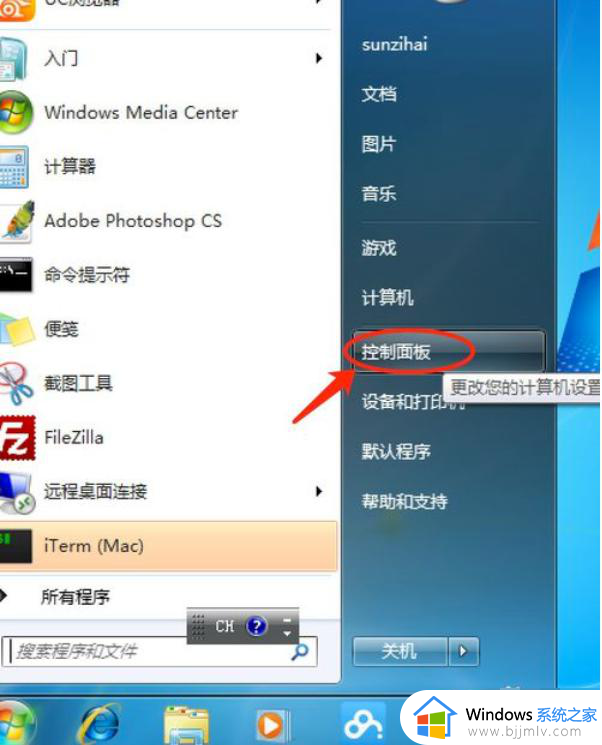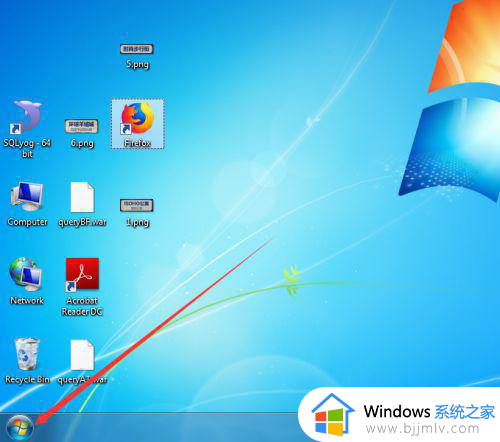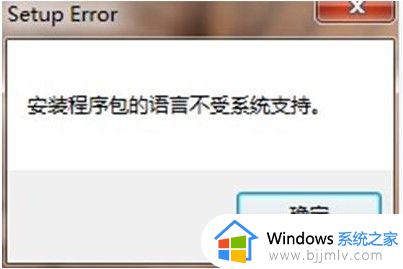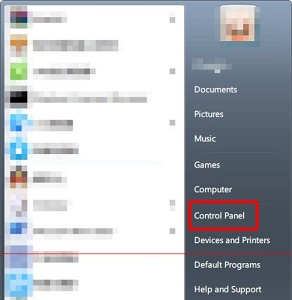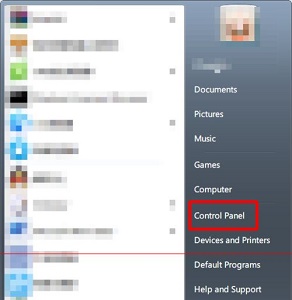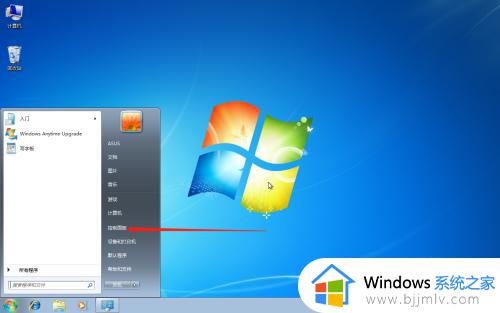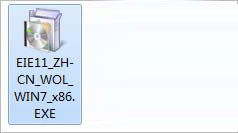win7英文语言包如何安装 windows7语言包安装方法
更新时间:2024-01-26 13:39:22作者:jkai
在多元化的全球环境中,小伙伴们经常需要使用不同语言的win7操作系统。对于那些需要使用英文界面的小伙伴来说,安装英文语言包是一个必须的步骤,但是我们有部分的小伙伴却不清楚怎么操作,那么win7英文语言包如何安装呢?今天小编就给大家介绍一下windows7语言包安装方法。
具体方法:
1、首先,点击左下角的开始菜单,选择控制面板。
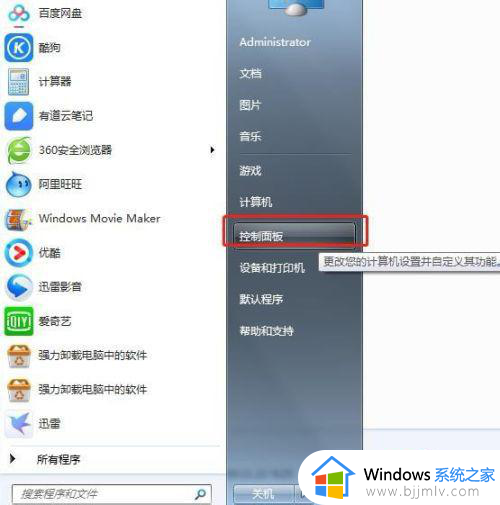
2、在控制面板内,选择Windows Update。
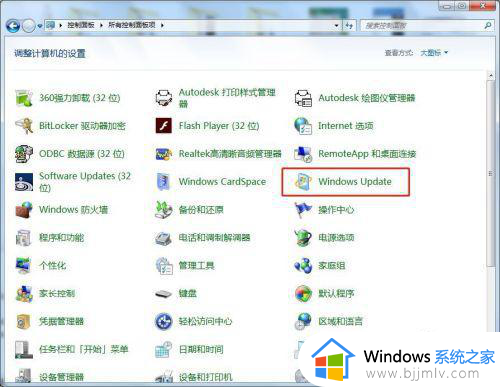
3、在Windows Update界面内,选择可选更新。
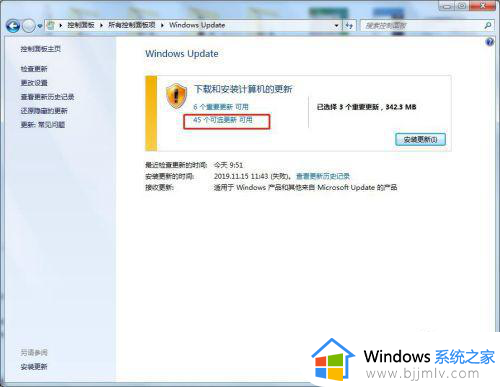
4、拉到最下方,选中英文语言包,点击确定返回。
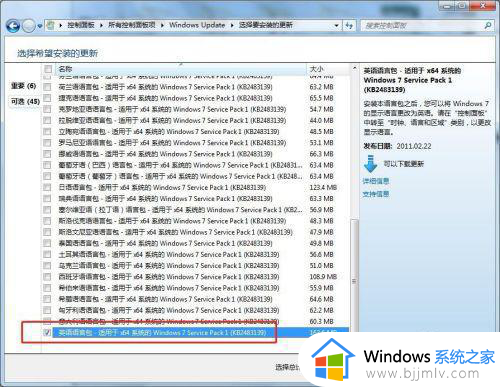
5、回到Windows Update界面后,点击安装更新。
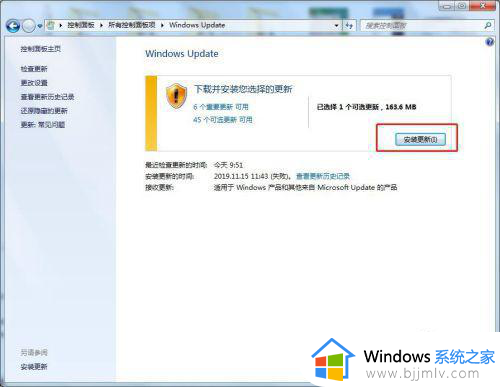
6、此时英文语言包开始下载。
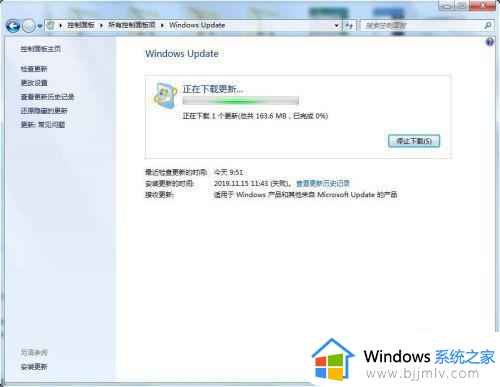
7、下载完成后,会自动开始安装。大概几分钟后,英文语言包就安装成功啦。
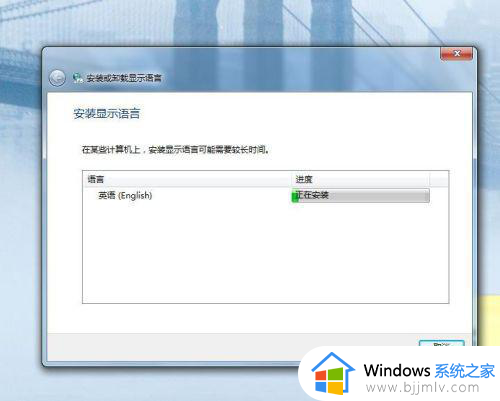
以上全部内容就是小编带给大家的windows7语言包安装方法详细内容分享啦,小伙伴们如果你们不知道怎么安装英文语言包的话,就快点跟着小编一起来看看吧。